Rumah >tutorial komputer >pengetahuan komputer >Bagaimana untuk menjalankan arahan SUDO dalam Windows 11/10
Bagaimana untuk menjalankan arahan SUDO dalam Windows 11/10
- 王林ke hadapan
- 2024-03-09 09:50:241357semak imbas
Dengan arahan sudo, pengguna boleh menjalankan arahan dalam mod keistimewaan tinggi tanpa beralih kepada mod superuser. Artikel ini akan memperkenalkan cara mensimulasikan fungsi yang serupa dengan arahan sudo dalam sistem Windows.
Apakah Perintah Shudao?
Sudo (singkatan untuk "superuser do") ialah alat baris perintah yang membenarkan pengguna sistem pengendalian berasaskan Unix seperti Linux dan MacOS untuk melaksanakan arahan dengan keistimewaan tinggi yang biasanya dipegang oleh pentadbir.
Jalankan arahan SUDO dalam Windows 11/10
Namun, dengan pelancaran pratonton Windows 11 Insider terkini, pengguna Windows kini boleh mengalami ciri ini. Ciri baharu ini membolehkan pengguna menjalankan arahan dinaikkan secara langsung dalam sesi konsol yang tidak dinaikkan tanpa membuka terminal tinggi yang berasingan. Jika anda belum melihat ciri ini dalam keluaran stabil lagi, sila bersabar dan tunggu sehingga ia dilancarkan pada PC anda.
Bagaimana untuk mendayakan SUDO dalam Windows?
Mendayakan SUDO dalam Windows menyediakan kawalan pentadbiran dan keselamatan asas kepada sistem anda. Ia meningkatkan keselamatan keseluruhan sistem dengan meningkatkan keistimewaan seperti yang diperlukan dan menyekat akses kepada aktiviti dan sumber yang sensitif. Ini membantu menghalang pemasangan atau perubahan yang tidak dibenarkan yang mungkin menimbulkan ancaman kepada integriti sistem. Sebelum melaksanakan arahan SUDO, pastikan fungsi SUDO didayakan dalam sistem Windows. Dengan mendayakan SUDO, anda boleh mengurus sistem anda dengan lebih cekap dan memastikan bahawa hanya pengguna yang dibenarkan boleh mengakses dan mengubah suai data dan tetapan sensitif. Kaedah pengurusan kebenaran ini boleh membantu anda meningkatkan keselamatan sistem anda dan mencegah potensi risiko keselamatan dengan berkesan. Oleh itu, sebelum menggunakan arahan SUDO untuk melakukan sebarang operasi kritikal, sila pastikan fungsi SUDO dikonfigurasikan dengan betul dan didayakan untuk memastikan keselamatan dan kestabilan sistem.
Ikuti langkah yang ditetapkan:
- Tekan kombinasi kekunci Windows+I untuk membuka apl Tetapan.
- Pergi ke sebelah kiri tetingkap, klik Sistem, kemudian klik Pembangun.
- Cari Dayakan Ciri SUDO dan hidupkan suis togol.
- Akhir sekali, klik Ya untuk mengesahkan.
Bagaimana untuk mengkonfigurasi SUDO untuk Windows?
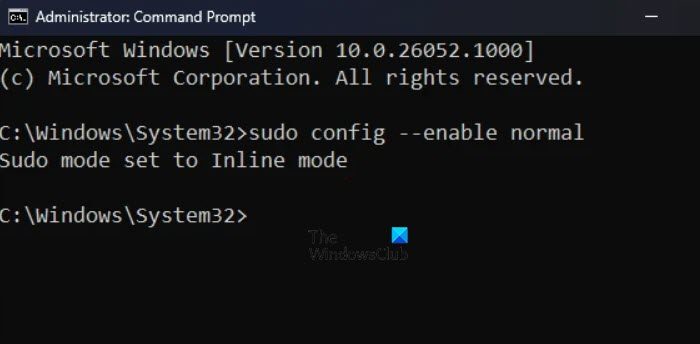
SUDO untuk Windows biasanya mempunyai tiga pilihan konfigurasi:
- Dalam tetingkap baharu(ForceNewWindow)
- LumpuhkanInput
- Sebaris(biasa)
Untuk menukar pilihan konfigurasi lalai SUDO untuk Windows, lakukan perkara berikut:
- Tekan kombinasi kekunci Windows+I untuk membuka apl Tetapan.
- Pergi ke sebelah kiri skrin dan klik pada Sistem.
- Tatal ke bawah dan klik untuk Pembangun.
- Cari pilihan Dayakan SUDO dan kemudian cari cara untuk mengkonfigurasi SUDO untuk menjalankan aplikasi anda.
- Daripada menu lungsur, pilih Dalam Tetingkap Baharu (PaksaNewWindow), Input Off (DisableInput) atau Inline (Normal).
Selain itu, anda boleh membuka baris arahan yang ditinggikan.
- Selepas menggantikan
dengan forceNewWindow, lumpuhkan input atau normal, taip arahan berikut dan tekan butang Enter:
SUDO配置--启用<;配置选项>;
Ini akan melakukan kerja untuk anda.
Bagaimana untuk menggunakan SUDO pada Windows?
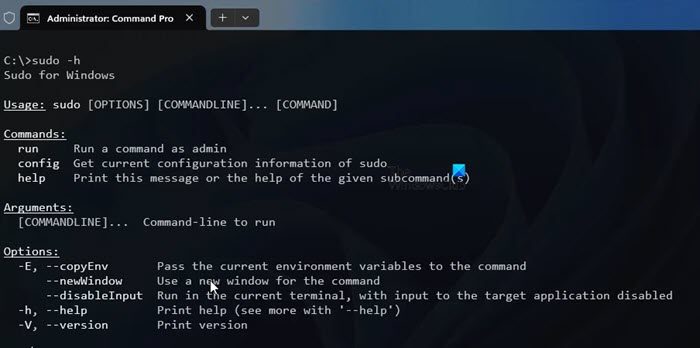
Pastikan sebelum menggunakan SUDO dalam Windows, SUDO mesti didayakan dan dikonfigurasikan pada komputer anda.
- Tekan kekunci Windows, taip command prompt dan pilih Run as administrator.
- Sekarang gunakan sudo Sebelum sebarang arahan yang anda mahu gunakan, masukkan arahan berikut untuk mengetahui pilihan yang disertakan dengan sudo.
数都-h
Itu sahaja!
Atas ialah kandungan terperinci Bagaimana untuk menjalankan arahan SUDO dalam Windows 11/10. Untuk maklumat lanjut, sila ikut artikel berkaitan lain di laman web China PHP!
Artikel berkaitan
Lihat lagi- Apakah versi sistem windows yang ada?
- Penapisan Data PHP: Cara Mencegah Data Sensitif daripada Bocor
- Kaji prinsip pembangunan asas PHP: Penjelasan terperinci tentang data sensitif keselamatan dan teknologi pengesahan
- Perbezaan antara perintah Linux su dan sudo
- Rahsia perintah sudo Linux: 10 petua untuk meningkatkan kecekapan dan keselamatan

